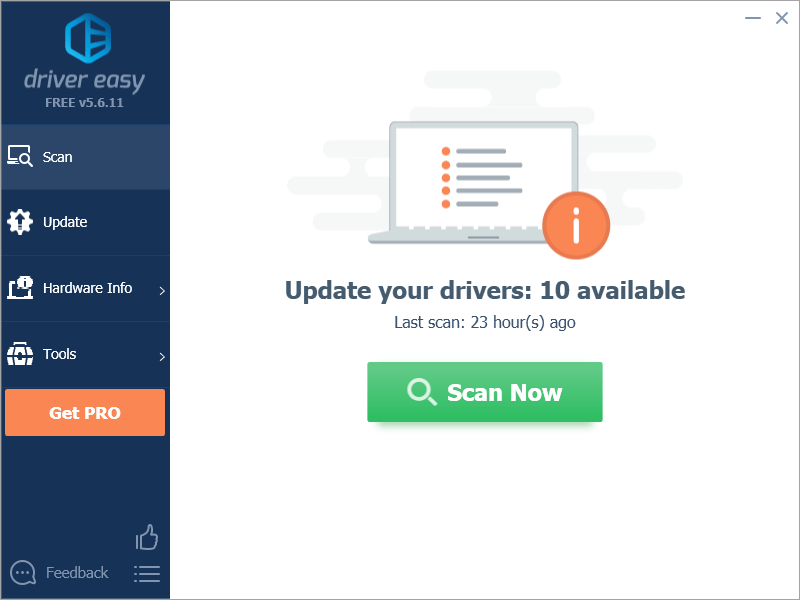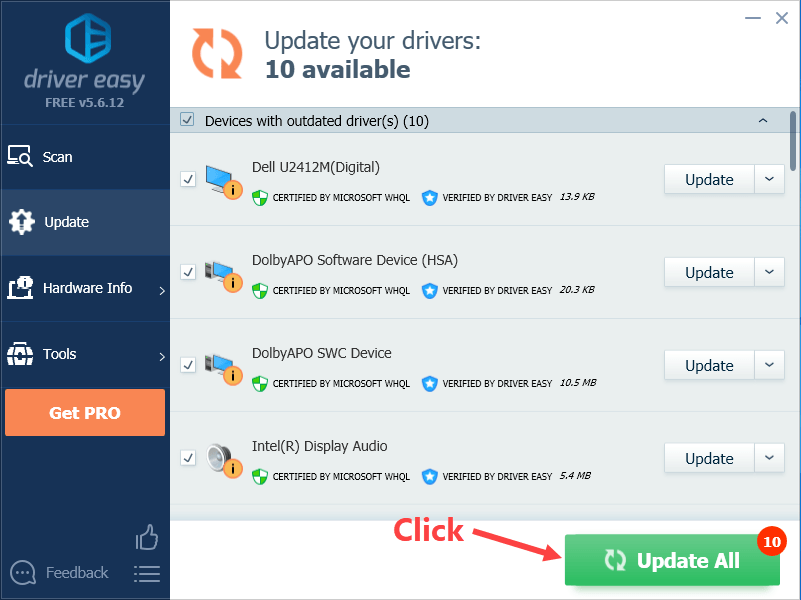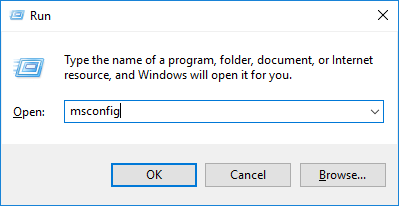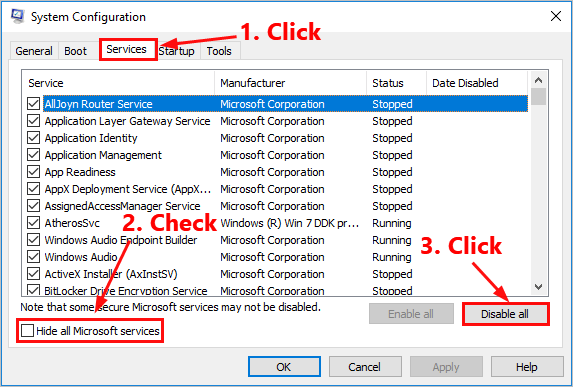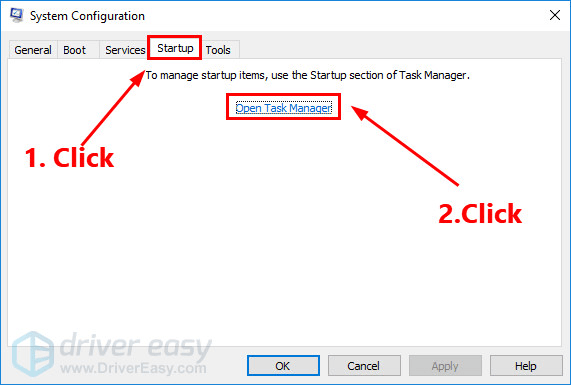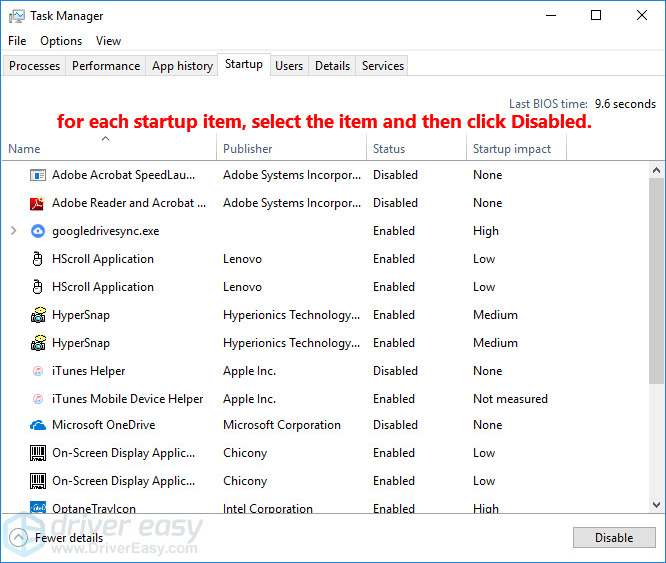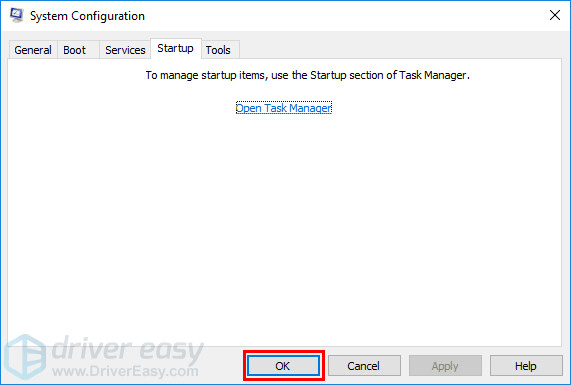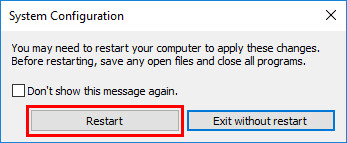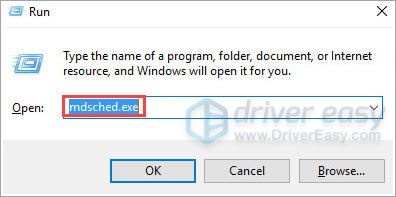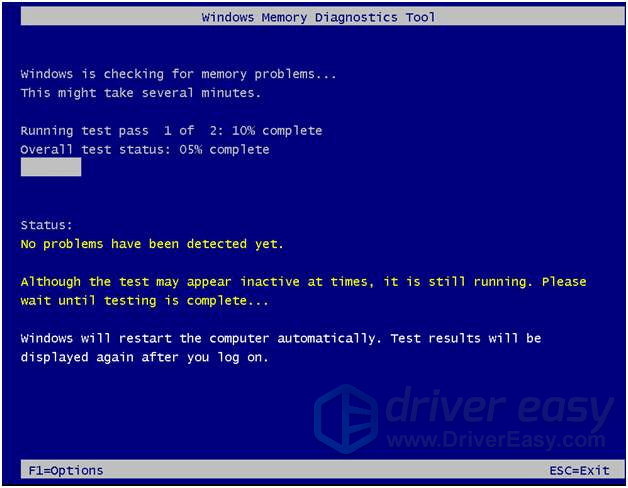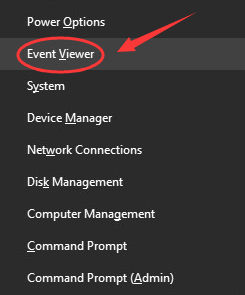'>

اگر آپ کا ونڈوز پی سی خرابی کوڈ کے ساتھ موت کی نیلی اسکرین پر چل رہا ہے: CRITICAL_GoogleCTURE_CORRUPTION ، فکر نہ کرو! یقینی طور پر آپ واحد شخص نہیں ہیں جس نے اس پریشانی کا تجربہ کیا ہو۔ بہت سے ونڈوز 10 صارفین اسی مسئلے کی اطلاع دے رہے ہیں۔ اہم بات یہ ہے کہ ، آپ کو آسانی سے اسے ٹھیک کرنے کے قابل ہونا چاہئے… (پر جائیں اصلاحات براہ راست)
مجھ میں کریٹیکل_سٹرکچر_کرپشن نیلے اسکرین کی خامی کیوں ہے؟
کریٹیکل_سٹرکچر_کرپشن نیلے اسکرین کی خرابی کی وجوہات عام طور پر یہ ہیں:
- خراب شدہ ہارڈ ویئر ، جیسے ناقص میموری کارڈ
- ایسا ڈرائیور جس نے جان بوجھ کر یا حادثاتی طور پر کرنل کوڈ یا کوائف کو تبدیل کردیا
چونکہ ہمارے پاس اسباب ختم ہوچکے ہیں ، لہذا ہمارے لئے اس مشکل کے حل تلاش کرنا اتنا مشکل نہیں ہے۔ پڑھیں اور یہ معلوم کریں کہ ونڈوز 10 پر کریٹیکل_سٹرکچر_کرپشن کی غلطی کو کس طرح ٹھیک کرنا ہے۔
ان اصلاحات کو آزمائیں:
یہاں فکسس کی ایک فہرست ہے جس نے دوسرے ونڈوز 10 صارفین کے لئے اس مسئلے کو حل کیا ہے۔ آپ کو ان سب کو آزمانے کی ضرورت نہیں ہے۔ صرف فہرست میں اپنا راستہ اس وقت تک کام کریں جب تک کہ آپ کو کوئی ایسا کام نہ ملے جو آپ کے لئے چال چل رہا ہو۔
- ممکنہ پریشانی والے سافٹ ویئر کو ان انسٹال کریں
- گرافکس ڈرائیور کو اپ ڈیٹ کریں
- صاف بوٹ انجام دیں
- میموری تشخیصی آلہ چلائیں
- واقعہ دیکھنے والے کو چیک کریں
درست کریں 1: ممکنہ پریشانی والے سافٹ ویئر کی انسٹال کریں
شراب 120٪ ، ڈیمون ٹولز ، میک ڈرایور اور انٹیل HAXM (ہارڈ ویئر ایکسلریٹڈ ایگزیکیوشن منیجر) کی موت کی خرابی کی تنقیدی_اس_ ساخت_کرپشن کی نیلی اسکرین سے متعلق بتایا گیا ہے۔ اگر آپ کے کمپیوٹر میں ان میں سے ایک انسٹال ہے تو ، انہیں تازہ ترین ورژن میں اپ گریڈ کریں یا انہیں اپنے کمپیوٹر سے ہٹائیں۔ ملاحظہ کریں کہ کیا اس کے بعد آپ کا مسئلہ حل ہوجاتا ہے؟
درست کریں 2: گرافکس ڈرائیور کو اپ ڈیٹ کریں
بہت سے معاملات میں ، موت کی خرابی کی یہ نیلی اسکرین غلط ویڈیو کارڈ ڈرائیور کی وجہ سے ہوتی ہے۔ اپنے ویڈیو کارڈ کیلئے صحیح ڈرائیور حاصل کرنے کے ل two آپ کے لئے دو راستے ہیں: دستی طور پر یا خود بخود۔
دستی ڈرائیور کی تازہ کاری - آپ اپنے گرافکس ڈرائیور کو دستی طور پر اپنے گرافکس کارڈ کے لئے کارخانہ دار کی ویب سائٹ پر جاکر اور تازہ ترین درست ڈرائیور تلاش کرکے اپ ڈیٹ کرسکتے ہیں۔ یقینی طور پر صرف وہی ڈرائیور منتخب کریں جو آپ کے ونڈوز ورژن کے مطابق ہوں۔
TO افوومیٹک ڈرائیور اپ ڈیٹ - اگر آپ کے پاس اپنے ویڈیو کو اپ ڈیٹ کرنے اور ڈرائیوروں کو دستی طور پر نگرانی کرنے کے لئے وقت ، صبر یا کمپیوٹر کی مہارت نہیں ہے تو ، آپ اس کے بجائے خود بخود اس کے ساتھ خود بخود کام کرسکتے ہیں۔ آسان ڈرائیور .
ڈرائیور ایزی خود بخود آپ کے سسٹم کو پہچان لے گا اور آپ کے عین مطابق گرافکس کارڈز ، اور آپ کے ونڈوز ورژن کے ل drivers درست ڈرائیور تلاش کرے گا ، اور یہ انہیں ڈاؤن لوڈ اور انسٹال کرے گا:
- ڈاؤن لوڈ کریں اور ڈرائیور ایزی انسٹال کریں۔
- آسان ڈرائیور چلائیں اور کلک کریں جائزہ لینا . اس کے بعد ڈرائیور ایزی آپ کے کمپیوٹر کو اسکین کرے گا اور کسی بھی پریشانی والے ڈرائیور کا پتہ لگائے گا۔
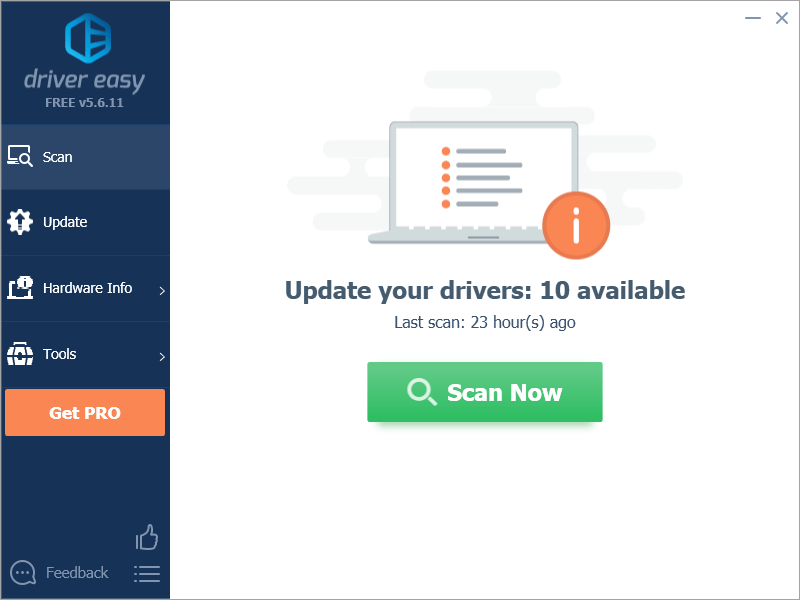
- کلک کریں تمام تجدید کریں آپ کے سسٹم میں موجود سب ڈرائیوروں کا صحیح ورژن خود بخود ڈاؤن لوڈ اور انسٹال کرنا جو غائب ہیں یا پرانی ہیں۔ ایسا کرنے کے ل You آپ کو ڈرائیور ایزی کے پرو ورژن کی ضرورت ہے ، لہذا آپ کو اپ گریڈ کرنے کا اشارہ کیا جائے گا۔
فکر مت کرو؛ یہ 30 دن کی پیسہ واپس کرنے کی گارنٹی کے ساتھ آتا ہے ، لہذا اگر آپ کو یہ پسند نہیں ہے تو آپ کو پوری رقم کی واپسی مل سکتی ہے ، کوئی سوال نہیں کیا گیا۔
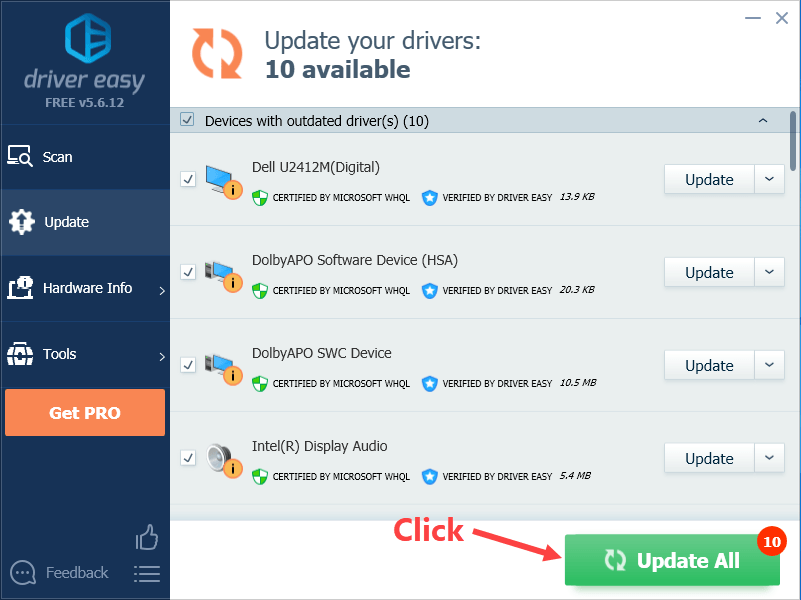
(متبادل طور پر اگر آپ دستی طور پر ڈرائیوروں کو انسٹال کرنے میں راضی ہیں تو ، صحیح ڈرائیور کو خود بخود ڈاؤن لوڈ کرنے کے لئے آپ مفت ورژن میں ہر جھنڈے والے آلے کے ساتھ ہی 'اپ ڈیٹ' پر کلک کرسکتے ہیں۔ ایک بار ڈاؤن لوڈ ہوجانے کے بعد ، آپ اسے دستی طور پر انسٹال کرسکتے ہیں۔)
درست کریں 3: صاف بوٹ انجام دیں
کلین بوٹ آپ کے کمپیوٹر کو کم سے کم مطلوبہ پروگراموں کے ساتھ چلنے کی سہولت دیتا ہے۔ یہ بتانے کا ایک اچھا طریقہ ہے کہ آیا کچھ پروگرام غلط ہیں۔ یہ کرنے کا طریقہ یہاں ہے:
- اپنے کی بورڈ پر ، دبائیں ونڈوز لوگو کی اور R چلائیں ڈائیلاگ کو کھولنے کے لئے ایک ہی وقت میں۔ ٹائپ کریں msconfig اور دبائیں داخل کریں کھولنے کے لئے سسٹم کی تشکیل ونڈو
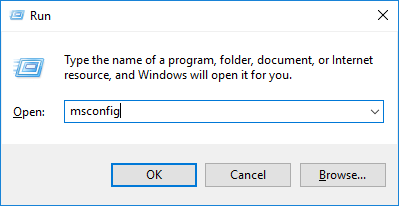
- پر جائیں خدمات ٹیب ، چیک کریں مائیکرو سافٹ کی تمام خدمات کو چھپائیں اور پھر کلک کریں سب کو غیر فعال کریں .
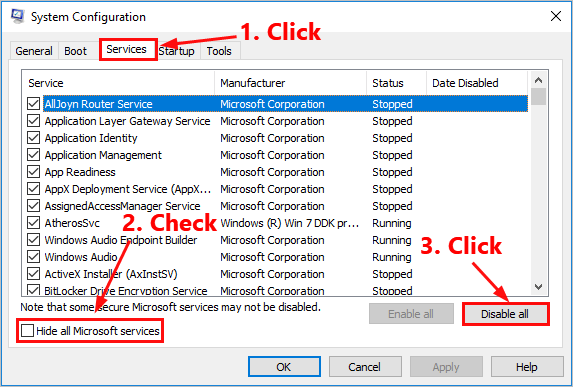
- منتخب کریں شروع ٹیب اور کلک کریں ٹاسک مینیجر کھولیں .
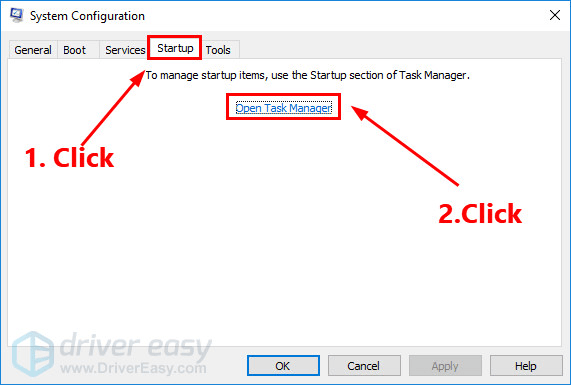
- پر شروع ٹیب میں ٹاسک مینیجر کے لئے ، ہر ایک اسٹارٹ آئٹم ، آئٹم کو منتخب کریں اور پھر کلک کریں غیر فعال .
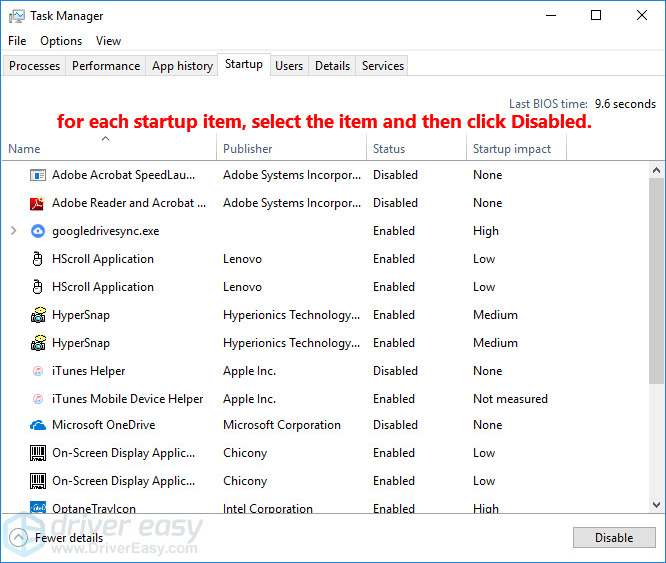
- واپس جائیں سسٹم کی تشکیل ونڈو اور کلک کریں ٹھیک ہے .
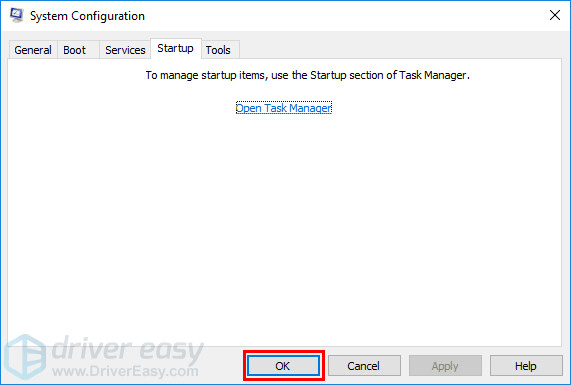
- کلک کریں دوبارہ شروع کریں اپنے کمپیوٹر کو دوبارہ شروع کرنے کے لئے۔
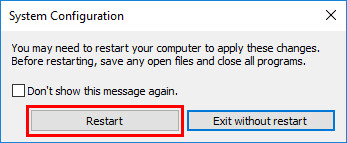
دوبارہ شروع کریں آپ کے کمپیوٹر کی جانچ پڑتال کے لئے کہ آیا مسئلہ دوبارہ ظاہر ہوتا ہے یا نہیں۔ اگر نہیں تو ، آپ کو کھولنے کی ضرورت ہے سسٹم کی تشکیل خدمات اور ایپلیکیشنز کو فعال کرنے کے لئے ایک بار پھر ونڈو ایک ایک کر کے جب تک کہ آپ کو پریشانی والا سافٹ ویئر نہ ملے۔ ہر خدمات کو چالو کرنے کے بعد ، آپ کو تبدیلیاں لاگو کرنے کے لئے اپنے کمپیوٹر کو دوبارہ شروع کرنے کی ضرورت ہے۔
ایک بار جب آپ کو پریشانی والے سافٹ ویئر کا پتہ چل جائے جو BSOD کی غلطی کو متحرک کرتا ہے تو ، آپ کو اس کی ضرورت ہوگی انسٹال کریں یہ مستقبل میں کھیل کے حادثے سے بچنے کے معاملات سے بچنے کے لئے ہے۔
درست کریں 4: میموری تشخیصی ٹول چلائیں
جیسا کہ ذکر کیا گیا ہے ، اس مسئلے کی ایک ممکنہ وجہ ناقص ہارڈ ویئر ہے ، جیسے خراب شدہ میموری کارڈ۔ خوش قسمتی سے ، آپ بلٹ ان تشخیصی ٹول کے ذریعہ آسانی سے اس کی جانچ پڑتال کرواسکتے ہیں۔ یہ کس طرح ہے:
- اپنے کی بورڈ پر ، دبائیں ونڈوز لوگو کی اور R چلائیں مکالمہ شروع کرنے کے لئے ایک ہی وقت میں۔ ٹائپ کریں mdsched.exe اور دبائیں داخل کریں .
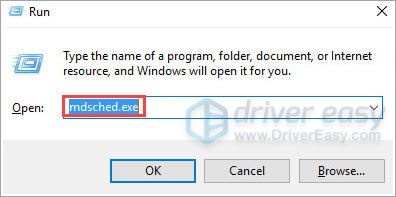
- آپ منتخب کرسکتے ہیں ابھی دوبارہ شروع کریں اور مسائل کی جانچ کریں (تجویز کردہ) ابھی آپ کے میموری کارڈ کی حیثیت کو جانچنے کے ل. ، یا منتخب کریں اگلی بار جب میں اپنے کمپیوٹر کو شروع کرتا ہوں تو مسائل کی جانچ کریں اگر اب آپ بھی قابض ہیں۔

- آپ دیکھیں گے کہ اس صفحے پر چیک کی ترقی اور پاسوں کی تعداد دکھائی دے رہی ہے جو میموری پر چلیں گے۔
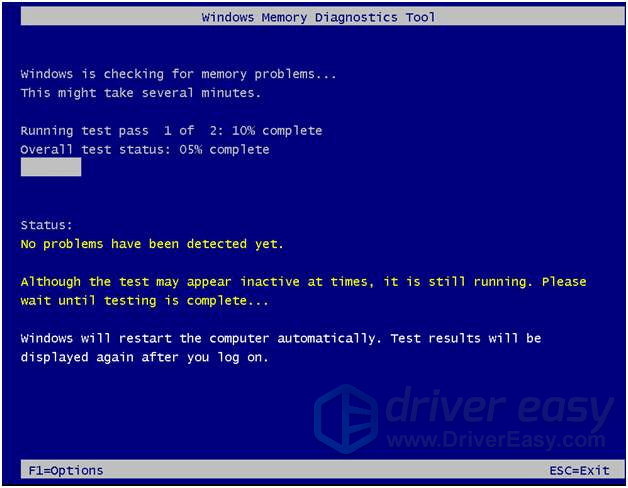
اگر آپ کو کوئی نقص نظر نہیں آتا ہے تو ، آپ کے میموری کارڈ میں کوئی مسئلہ نہیں ہے۔ - اگر آپ نے کچھ ہارڈ ویئر تشخیصی ٹولز انسٹال کیے ہیں جن پر آپ مینوفیکچررز کے ذریعہ فراہم کردہ اعتماد کر سکتے ہیں تو ، انہیں اپنے کمپیوٹر پر چلائیں اور یہ بھی دیکھنے کے ل they کہ آیا وہ آپ کو یہ بتانے کے اہل ہیں کہ اس پریشانی کا کیا سبب ہے۔
5 درست کریں: واقعہ دیکھنے والے کو چیک کریں
واقعہ دیکھنے والا آپ کو بالکل وہی بتاتا ہے جب آپ کے پاس موت کی خرابی کی تنقیدی_اس_ ساخت_کرپشن کی نیلی اسکرین تھی۔ جب غلطی ہوتی ہے تو آپ کو بہتر اندازہ ہوگا کہ مجرم ڈرائیور یا ہارڈ ویئر کیا ہے۔ آپ اس کی جانچ کیسے کرسکتے ہیں یہ یہاں ہے:
- اپنے کی بورڈ پر ، دبائیں ونڈوز لوگو کی اور ایکس اسی وقت ، پھر کلک کریں وقوعہ کا شاہد .
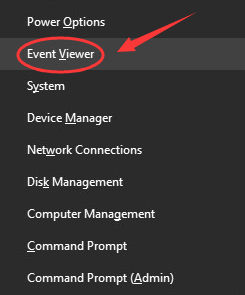
- پین کے بائیں جانب ، کلک کریں ونڈوز لاگ اور سسٹم . کسی بھی مشکوک واقعے کے لئے وسط حصے کو چیک کریں جو صرف اس وقت ہوتا ہے جب نیلے اسکرین میں خرابی پیش آتی ہے۔ دیکھیں کہ کیا آپ کے مسئلے کا کوئی خاص پروگرام مجرم ہے۔

حتمی آپشن
اگر مذکورہ بالا طریقہ مدد پر کام نہیں کرتا ہے تو ، آپ کو اپنے ونڈوز 10 کو تازہ دم کرنے یا دوبارہ انسٹال کرنے پر غور کرنے کی ضرورت پڑسکتی ہے۔
مزید معلومات کے لئے ، براہ کرم نیچے دی گئی پوسٹ پر جائیں:
ونڈوز 10 ریفریش اور آسانی سے ری سیٹ کریں